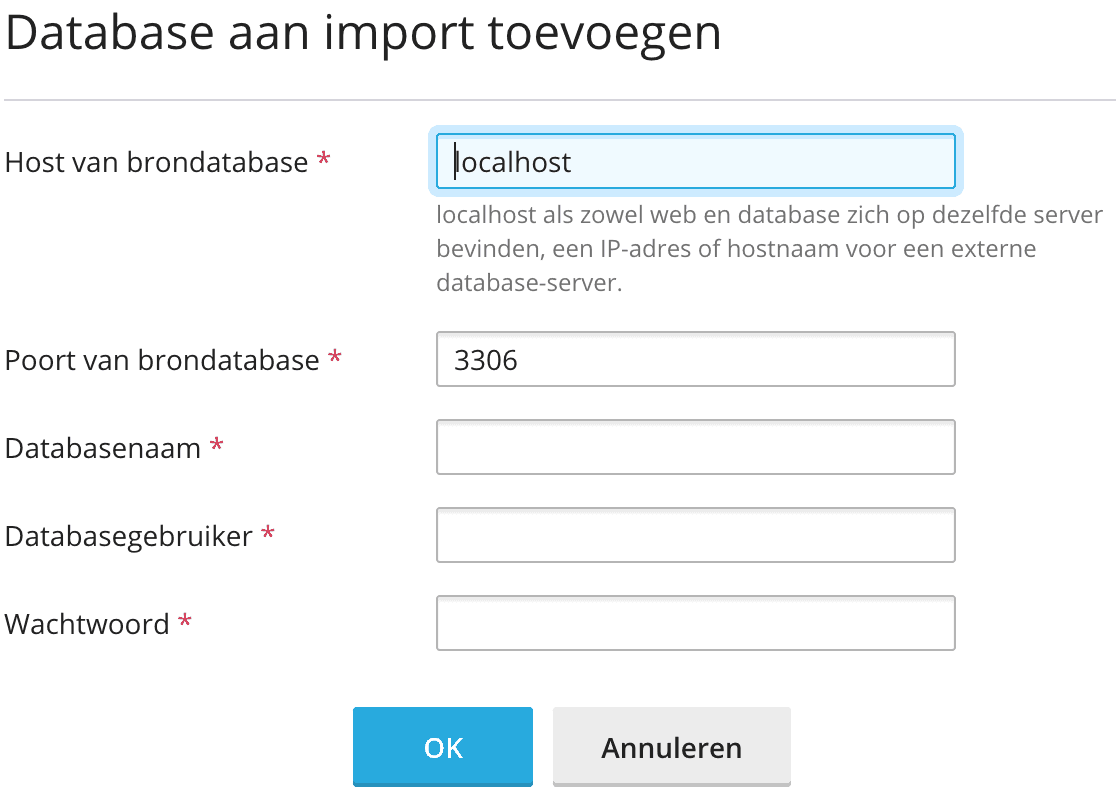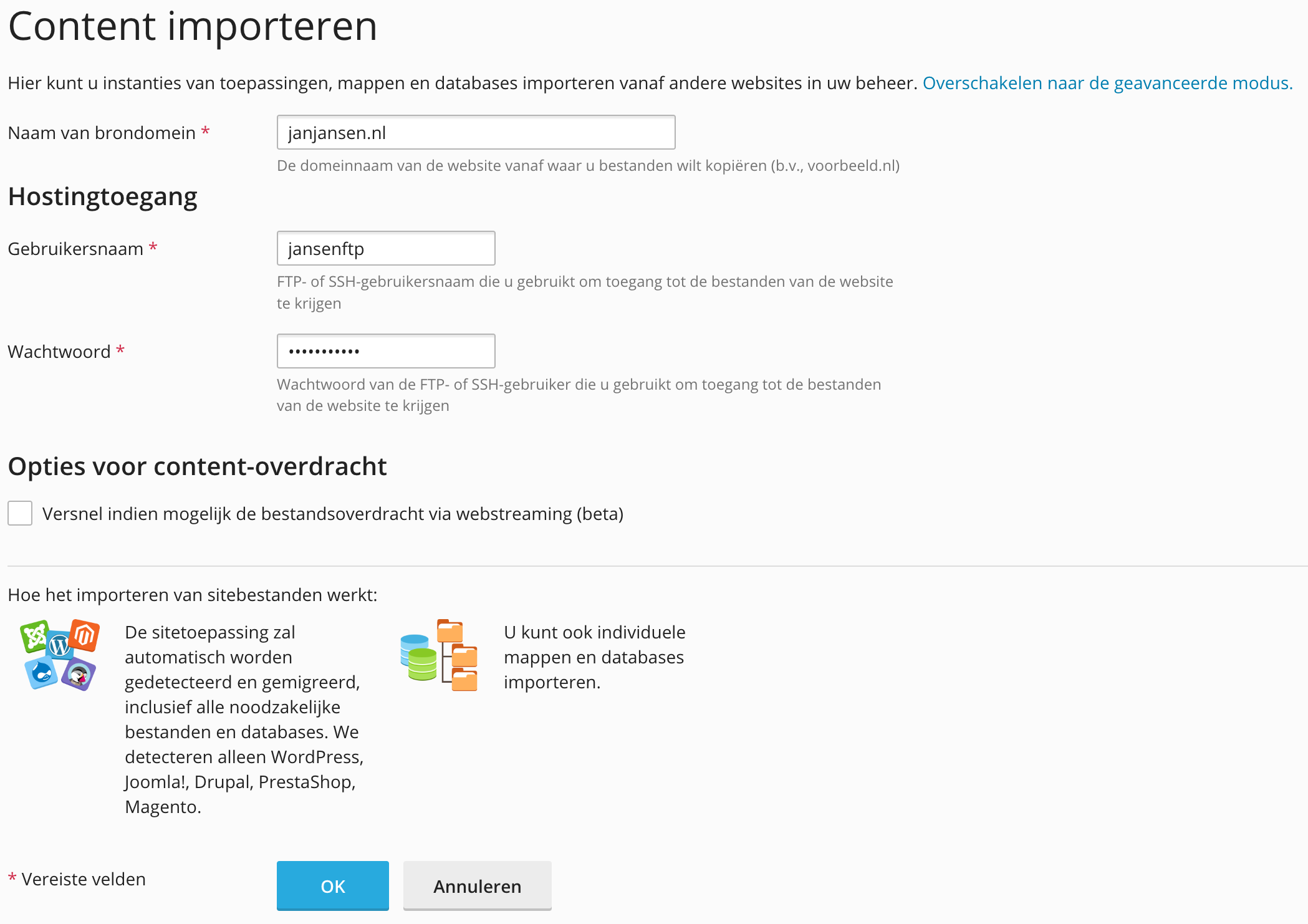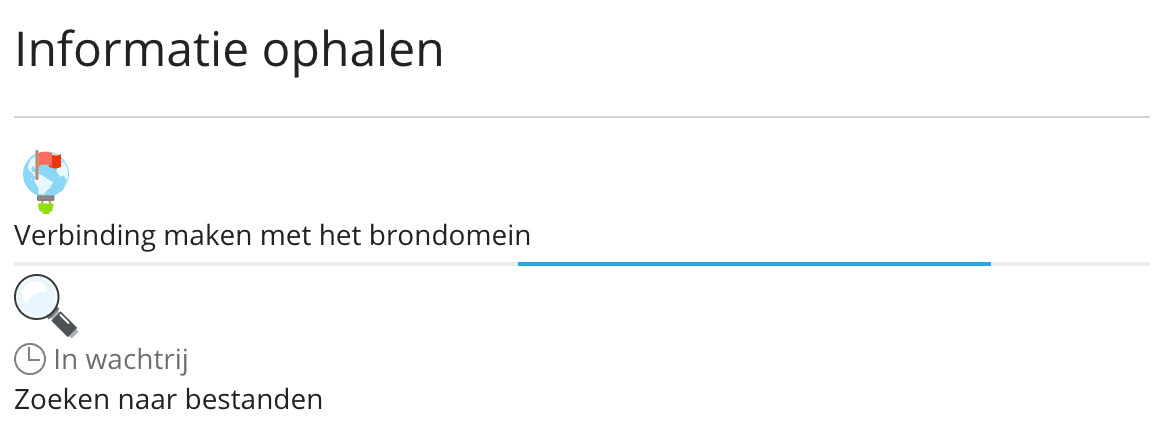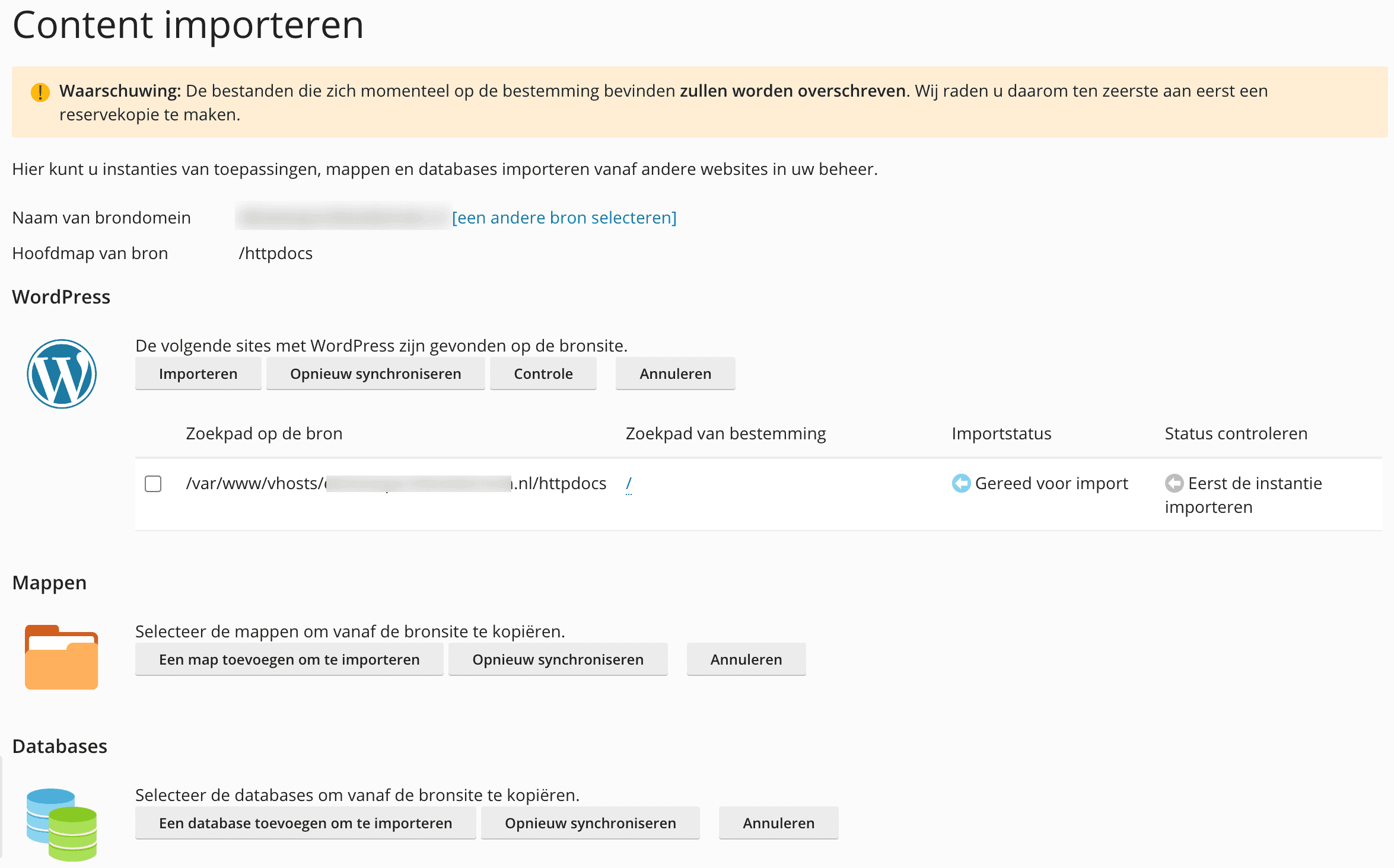Een website importeren in Plesk
Volg onderstaande stappen om jouw WordPress, Joomla!, Drupal, PrestaShop of Magento website gemakkelijk vanaf je huidige provider naar ons te verhuizen
Dit heb je nodig voordat je aan de slag kan
- een bestaande website die via https bereikbaar is
- de FTP of SSH gebruikersnaam en wachtwoord voor je huidige website omgeving
- in sommige gevallen is toegang tot de huidige database nodig
Volg deze stappen om je website te importeren
Let op: Indien er al een website op de huidige domeinnaam én server aanwezig is, wordt deze overschreven. Wil je de oude site bewaren, maak hier dan een backup van
- Log-in op Mijn Hosting
- Klik op Diensten
- Klik op het juiste abonnement
- Klik op de knop Login op het Plesk controle paneel
- Klik op ‘Websites & domeinen’
- Voeg nu, indien deze nog niet bestaat, de domeinnaam toe
- Klik daarna (onder het kopje DEV Tools) op Website importeren en vul de volgende gegevens in:
- Naam van brondomein: de domeinnaam van de website in
- Gebruikersnaam: de FTP of SSH gebruikersnaam
- Wachtwoord: het FTP of SSH wachtwoord

- Klik op OK. De gegevens van de website worden verzameld, dit kan even duren..
- Krijg je de vraag “Wilt u onveilige verbindingen voor deze sessie toestaan en proberen om verbinding te maken via FTP (onveilig)?” , beantwoord die dan met Ja

- Je krijgt nu de volgende pagina te zien

Indien je een website met een Applicatie zoals WordPress of Magento wilt importeren
Selecteer de website die je wilt importeren en klik daarna op de knop Importeren. Het proces om de website te importeren wordt nu uitgevoerd.

Afhankelijk van de grootte van de website verschijnt na verloop van tijd de melding Geïmporteerd

De website is nu geïmporteerd en de DNS van de domeinnaam kan nu aangepast worden.
Indien je een specifieke map wilt importeren
Klik op de knop Een map toevoegen om te importeren en selecteer daarna de map die je wilt importeren, bijvoorbeeld de wp-content/uploads/2023 map zoals in onderstaand voorbeeld.
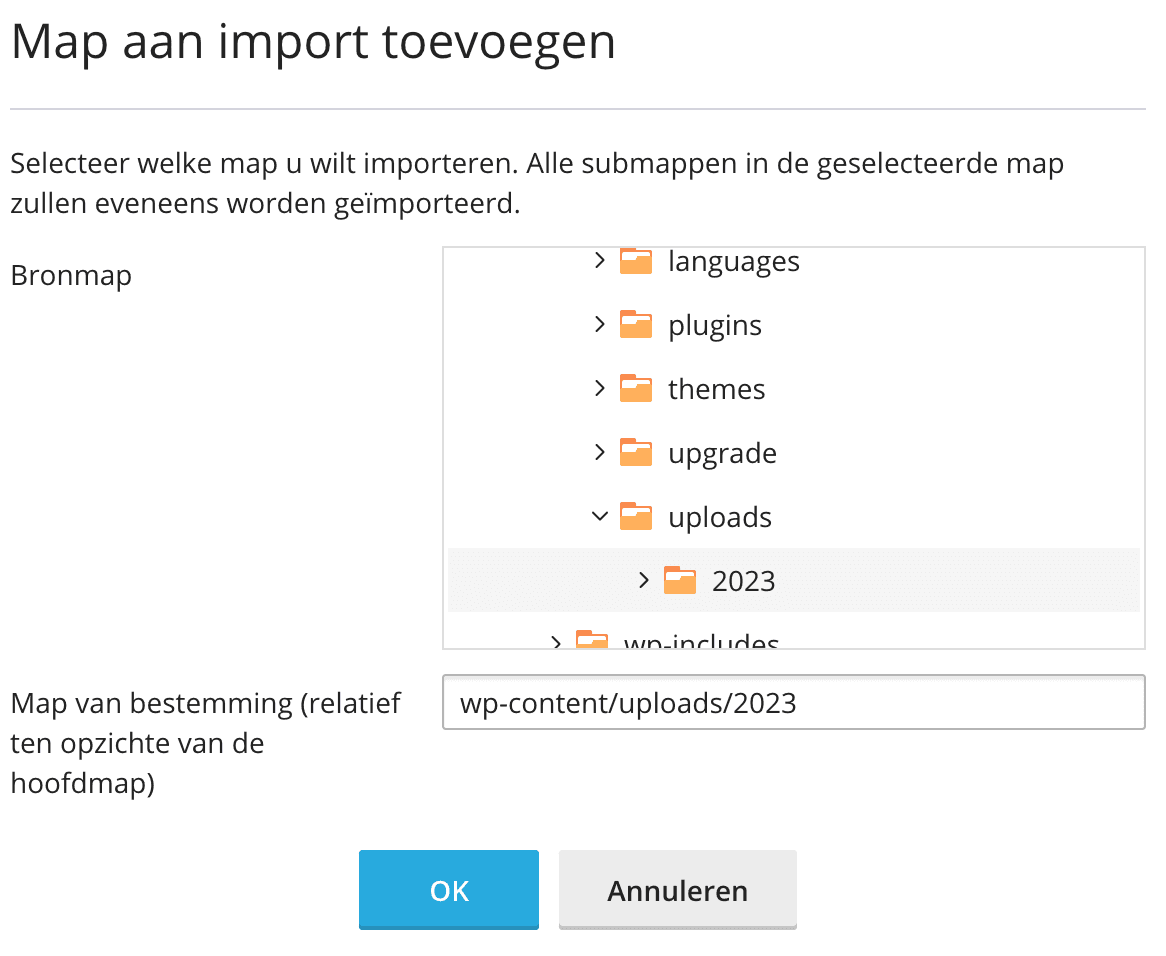
Indien je een specifieke database wilt importeren
Klik op de knop Een database toevoegen om te importeren en vul daarna de database gegevens in om de database te importeren.